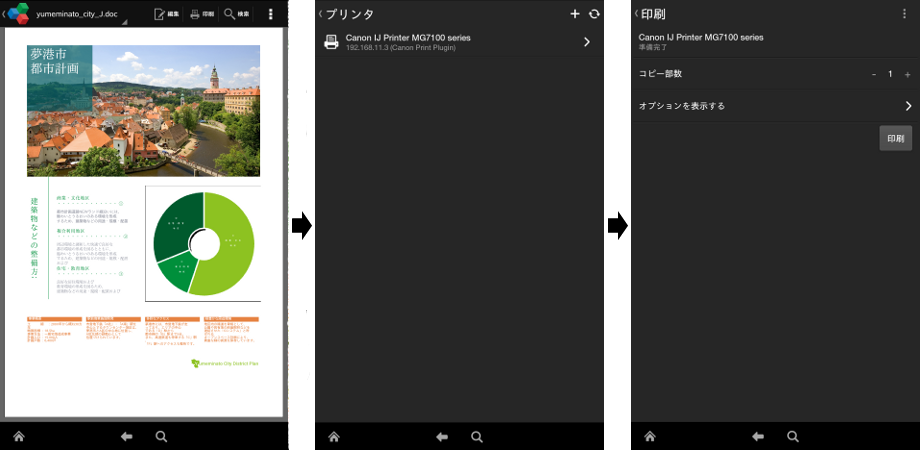Amazon Kindle Fire用 印刷プラグイン Canon Print Plugin


Canon Print Pluginを使えば、プリント機能に対応したKindle FireやKindle Fire HDXからWi-Fi経由でキヤノン製プリンターに印刷できます。
基本情報
対応端末
Kindle Fire HD(第3世代)、Kindle Fire HDX(第3世代)、Kindle Fire HDX 8.9(第3世代)、Fire HD 6(第4世代)、Fire HD 7(第4世代)、Fire HDX 8.9(第4世代)
-
※
Fire OS5は非対応となります。
対応アプリケーション
フォト、Eメール、コンタクト、カレンダー、Docs(OfficeSuite)(2013年11月時点)
対応機種
- PIXUSシリーズ
-
PIXUS MG8230/MG7530/MG7130/MG6730/MG6530/MG6330/MG6230/MG5630/MG5430/
MG5530/MG5330/MG4230/MG4130/MG3530/MG3230/MG3130/MX923/MX893/MX523/
MX513/iP8730/iP7230/iP110/iX6830/PRO-10S/PRO-10/PRO-100S/PRO-100
- オフイス利用デバイス※1
- imageRUNNER ADVANCE series/Color imageRUNNER series/imageRUNNER series/LBP series/Satera series/Laser Shot series
-
※1
一部、対応していない機種もあります。
ご利用方法
-
ご使用になられたいKindle Fireから Amazon Appstore にアクセスし、「Canon Print Plugin」を検索してインストールしてください。
-
対応のアプリケーションから印刷を行う
- 写真の印刷の場合 例:フォト
-
- 印刷したい写真を選び、メニューから「印刷」を選択
-
印刷するプリンターを選ぶ
-
印刷するプリンターを選び、印刷設定を確認して印刷ボタンを押す
(プリンターとKindle FireがWi-Fi接続されている必要があります)
フォト Kindle Fire画面例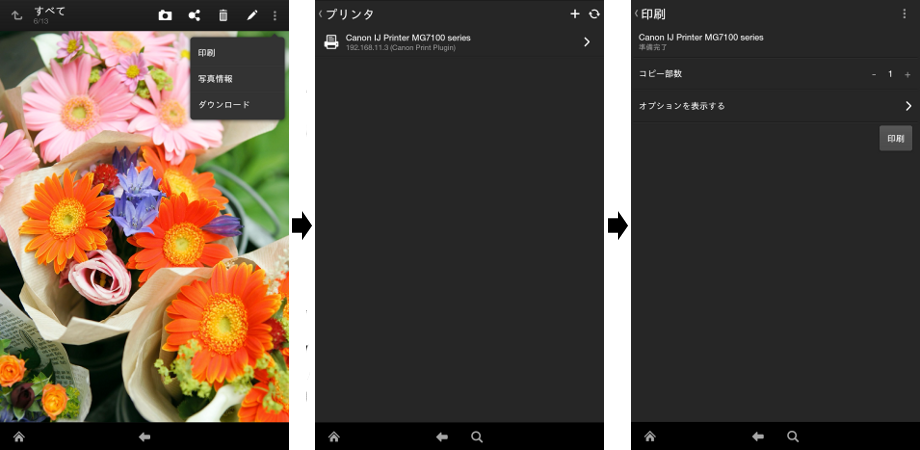
- WEBの印刷の場合 例:Chrome
-
- 印刷したい写真を選び、メニューから「印刷」を選択
-
印刷するプリンターを選ぶ
-
印刷するプリンターを選び、印刷設定を確認して印刷ボタンを押す
(プリンターとKindle FireがWi-Fi接続されている必要があります)
Chrome Kindle Fire画面例